Ce didacticiel vous montrera comment utiliser Docker compose sous Windows.
Prérequis : Installer Docker Compose
Pour installer l'outil de composition Docker, commencez par installer l'application Docker Desktop pour Windows sur le système. Cette application contient la CLI Docker intégrée, la CLI Docker Compose, le plug-in Compose, le moteur Docker et d'autres composants essentiels.
Note: Pour l'installation de l'application Docker Desktop, rendez-vous sur notre site associé article .
Comment utiliser Docker Compose sous Windows ?
Pour utiliser Docker compose sous Windows, commencez par créer un Dockerfile qui définit les instructions de conteneurisation de l'application. Après cela, configurez les services dans le fichier de composition et lancez les conteneurs à l'aide du ' docker-composer ' commande.
Pour l'illustration, consultez les instructions données.
Étape 1 : Créer un fichier Docker
Tout d'abord, créez un Dockerfile contenant des instructions pour créer l'instantané du conteneur Docker. Par exemple, nous avons dockerisé le ' index.html ” fichier en suivant les instructions suivantes :
- ' DEPUIS ' L'instruction définit l'image de base du conteneur.
- ' COPIE ' ajoute ou copie le fichier source dans le chemin d'accès exécutable du conteneur.
- ' POINT D'ACCÈS ” définit les exécutables ou les valeurs par défaut du conteneur Docker :
COPIER index.html / usr / partager / nginx / html / index.html
POINT D'ACCÈS [ 'nginx' , '-g' , 'démon désactivé ;' ]
Étape 2 : Créer un fichier de composition
Créez un fichier de composition nommé ' docker-compose.yml ” qui inclut les paramètres de configuration du service. Par exemple, nous avons configuré le ' la toile ' et ' web1 ' services dans le fichier de composition en suivant les instructions suivantes :
- ' la toile ' service conteneurisera le programme HTML, et le ' web1 ' le service utilisera le ' nginx : le dernier ” image dans le conteneur.
- ' construire ” définit le Dockerfile ou le contexte de construction pour conteneuriser l'application. Par exemple, nous utilisons les instructions Dockerfile.
- ' ports ” alloue les ports exposés du conteneur :
prestations de service:
la toile:
construire: .
ports :
- 80 : 80
web1 :
image : nginx : le plus récent
Étape 3 : lancez les services
Après cela, construisez et lancez les services dans des conteneurs séparés en utilisant le ' docker-composer ' commande:
docker-composer -d 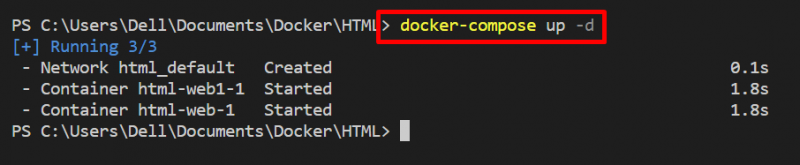
Pour la vérification, visitez le port alloué de localhost. Ici, nous avons exécuté avec succès le service HTML à l'aide de Docker compose sous Windows :
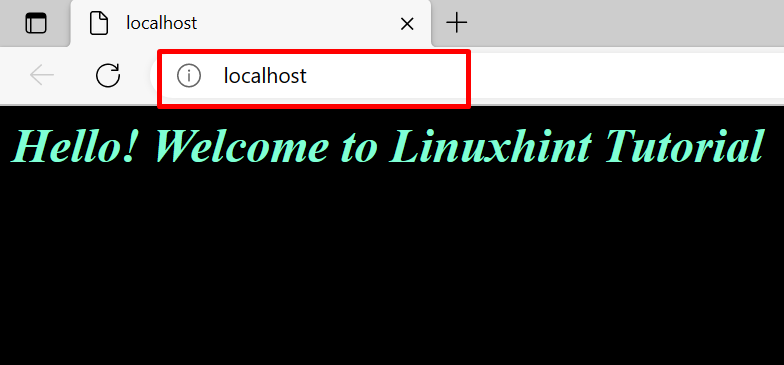
C'est tout! Nous avons montré comment utiliser Docker compose sous Windows.
Conclusion
Pour utiliser Docker Compose sous Windows, commencez par installer la CLI Docker Compose en installant l'application Docker Desktop sous Windows. Après cela, créez un Dockerfile pour dockeriser l'application. Configurez les services d'application dans un fichier de composition pour exécuter chaque service dans un conteneur Docker distinct. Après cela, utilisez le ' docker-composer ” commande pour démarrer les services de composition. Cet article a illustré comment utiliser Docker compose sous Windows.